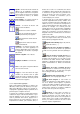Instruction Manual
9
Aiguille : la valeur de mesure actuelle est
affichée sur un multimètre analogique
par une aiguille. Cette forme de représen-
tation est utile en mode lent ou manuel,
car la valeur de mesure y est affichée
immédiatement.
Deux aiguilles : les valeurs de deux en-
trées sont affichées simultanément.
Tableau : les valeurs de mesure sont
affichées dans un tableau.
Sélection des colonnes à afficher
Copie des enregistrements de me-
sure marquée dans le presse-papiers
Saisie manuelle de valeurs dans la
ligne marquée
Suppression de toutes les valeurs
saisies manuellement
Graphique : les valeurs de mesure sont
représentées sous forme graphique. Les
fonctions disponibles dans la représenta-
tion graphique sont décrites au paragra-
phe suivant.
Tableau et aiguille : voir ci-dessus.
Graphique et tableau : voir ci-dessus.
Notes : cette option vous permet dìnsérer
des notes sur la mesure.
Réglages : si vous avez choisi une repré-
sentation des données dans la partie
gauche de l'écran, les champs de contrôle
destinés à commande la mesure peuvent
de nouveau être rappelés.
5.1.8.2 Représentation graphique :
Dans la représentation graphique, les données des
différentes entrées (séries de données) sont repro-
duites dans différentes couleurs. Une légende ac-
compagnant le graphique indique également sur la
première ligne l'occupation de l'axe x.
Le système de coordonnées contient deux curseurs
constitués de lignes verticales discontinues et pou-
vant être déplacés le long de l'axe x. Déplacez la
souris à proximité d'un curseur, appuyez sur le
bouton gauche de la souris, déplacez le curseur à
l'emplacement souhaité, puis relâchez (tirez) le
bouton de la souris. Les coordonnées du curseur
sont indiquées dans la légende sur la ligne de l'axe
x. Au-dessous, les lignes des axes y présentent les
valeurs de mesure des séries de données corres-
pondantes, c'est-à-dire les coordonnées y de la
courbe indiquée par le curseur.
Le bouton droit de la souris permet d'utiliser les
fonctions d'agrandissement (zoom). S’affiche alors
un menu contextuel qui permet d’agrandir ou de
réduire les axes x, y ou les deux. Si vous déplacez la
souris en maintenant le bouton droit enfoncé, vous
dessinez un rectangle. Son contenu peut être
agrandi plein écran en sélectionnant « Agrandir la
zone marquée ». Pour déplacer la section visible du
système de coordonnées, vous devez déplacer la
désignation de l'axe en tirant dessus avec le bouton
gauche de la souris.
Au-dessus du système de coordonnées se trouve
toute une rangée d'icônes dont les fonctions sont
décrites dans les paragraphes suivants.
Adaptation de l'affichage (lignes de jonction,
grilles, points de données, … ).
Sélection des séries de données à afficher et
occupation de l'axe x. Cette dernière est également
possible avec une grandeur de mesure (affichage x-
y).
Réglage de la mise à l'échelle de l'axe x. La
fonction « Mise à l'échelle automatique » permet
d'adapter l'axe de manière à ce que toute la série
de données soit visible. Derrière « Mise à l'échelle
manuelle » se dissimule un dialogue qui permet de
définir manuellement les limites de l'intervalle
visible.
Réglage de la mise à l'échelle de l'axe x
pour les mesures en relation avec le temps (excep-
tion : dans l'affichage x-y, les deux axes sont réglés
dans le dialogue décrit précédemment).
Adaptation d'une fonction (Fit). Pour plus
d'informations, voir au paragraphe suivant.
Ajout d'une tangente. Si cette touche est
activée, une tangente à la courbe affichée est ajou-
tée sur le dernier curseur déplacé. Si plusieurs
courbes sont visibles, il faudra en choisir une aupa-
ravant dans une fenêtre de sélection. En haut à
gauche dans le système de coordonnées s'affichent
la section d'axe et la pente des tangentes.
Intégration. Si cette touche est activée, le
programme calcule l' « Intégrale » de la série de
données sélectionnée (ou seule visible) dans les
limites définies par le curseur. Cela correspond à la
surface située sous la courbe correspondante (ha-
churée), les surfaces au-dessous de l'axe x étant
toutefois comptées négativement.